Jautājums
Problēma: kā novērst, ka visas pārlūkprogrammas aizkavējas pēc Windows atjaunināšanas?
Sveiki. Esmu atjauninājis savu Windows datoru un pamanīju, ka visas manas pārlūkprogrammas kļuva lēnas. Kā novērst visu pārlūkprogrammu kavēšanos?
Atrisināta atbilde
Windows ir viena no populārākajām operētājsistēmām pasaulē, ko izstrādājusi Microsoft. Tas piedāvā lietotājam draudzīgu saskarni, pielāgošanas iespējas, iebūvētus problēmu risinātājus un daudzas citas funkcijas. Tāpat kā ar jebkuru citu operētājsistēmu, ir svarīgi to atjaunināt un instalēt jaunākos atjauninājumus un drošības ielāpus. Tomēr Windows atjauninājumi dažkārt var izraisīt daudzu sistēmas darbības traucējumu.
Nesen daži lietotāji pēc Windows ierīču atjaunināšanas ir saskārušies ar kaitinošu problēmu - visas pārlūkprogrammas ir kļuvušas lēnas un sākušas kavēties. Cilvēki ziņo, ka viņiem ir pat 30 sekunžu peles latentums. Nav īsti skaidrs, kāpēc tas varētu notikt, taču tam noteikti ir kāds sakars ar Windows atjauninājumiem, jo visi lietotāji ziņo, ka tam ir ietekme.
Šajā rokasgrāmatā ir norādītas 3 darbības, kas varētu palīdzēt novērst pārlūkprogrammas kavēšanās problēmu pēc Windows atjaunināšanas. Varat arī iegūt apkopes rīku, piemēram, ReimageMac veļas mašīna X9 kas var novērst lielāko daļu sistēmas kļūdu, BSOD,[1] bojāti faili un reģistrs[2] jautājumiem. Šī jaudīgā programmatūra var arī automātiski notīrīt sīkfailus un kešatmiņu[3] kas bieži vien ir daudzu darbības traucējumu vaininieki. Pretējā gadījumā uzmanīgi ievērojiet tālāk sniegtos norādījumus.
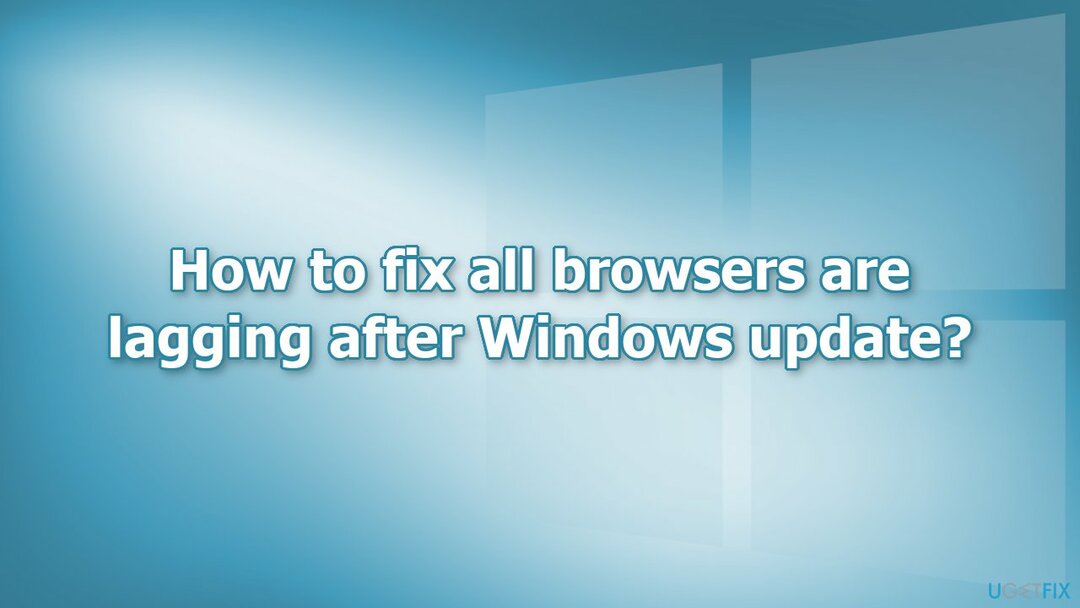
1. risinājums. Instalējiet jaunus grafikas draiverus
Lai labotu bojātu sistēmu, jums ir jāiegādājas licencēta versija Reimage Reimage.
- Nospiediet Windows taustiņš + R lai atvērtu Skrien kaste
- Tips devmgmt.msc un nospiediet Ievadiet
- Zem Displeja adapteri, ar peles labo pogu noklikšķiniet uz grafiskās kartes un atlasiet Īpašības
- Dodieties uz Vadītāja cilne
- Klikšķis Atinstalējiet ierīci
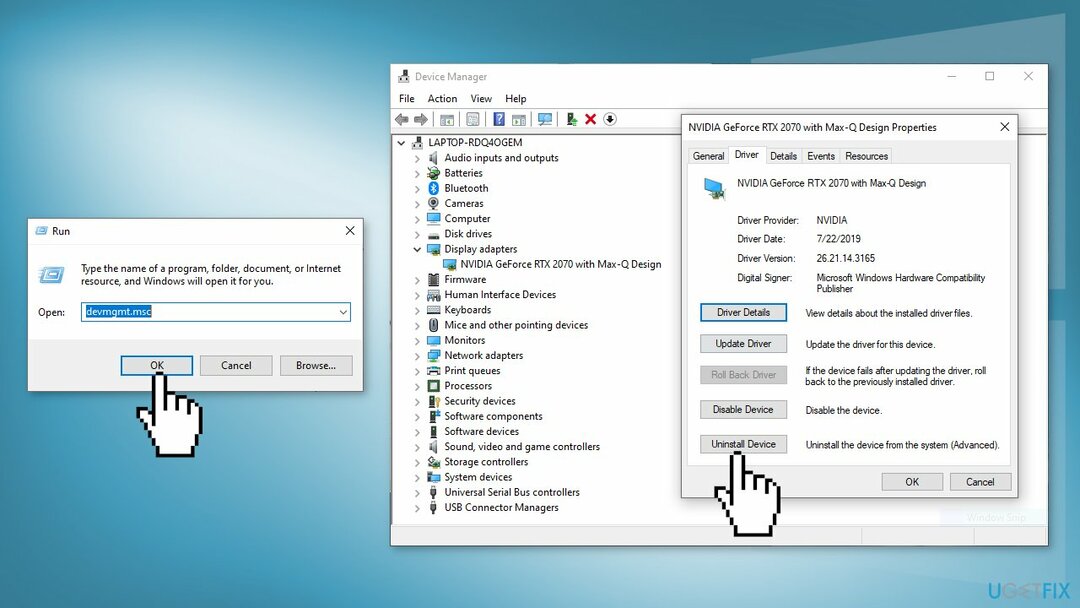
- Restartēt datorā, un draiverim ir jāinstalē automātiski
- Izpildiet ekrānā redzamos norādījumus
- Varat arī izmantot īpašu rīku, lai atrastu labākos draiverus un instalētu tos, piemēram, DriverFix vai instalējiet draiverus tieši no ražotāja vietnes. Sīkākus norādījumus skatiet mūsu rokasgrāmatā Kā pārinstalēt grafikas draiverus sistēmā Windows?
2. risinājums. Atspējojiet aparatūras paātrinājumu pārlūkprogrammās
Lai labotu bojātu sistēmu, jums ir jāiegādājas licencēta versija Reimage Reimage.
Chrome:
- Palaidiet pārlūkprogrammu un atveriet Iestatījumi
- Ritiniet uz leju un noklikšķiniet uz Papildu
- Zem Sistēma, noņemiet atzīmi no izvēles rūtiņas Izmantojiet aparatūras paātrinājumu, kad tas ir pieejams
- Restartējiet pārlūku Chrome
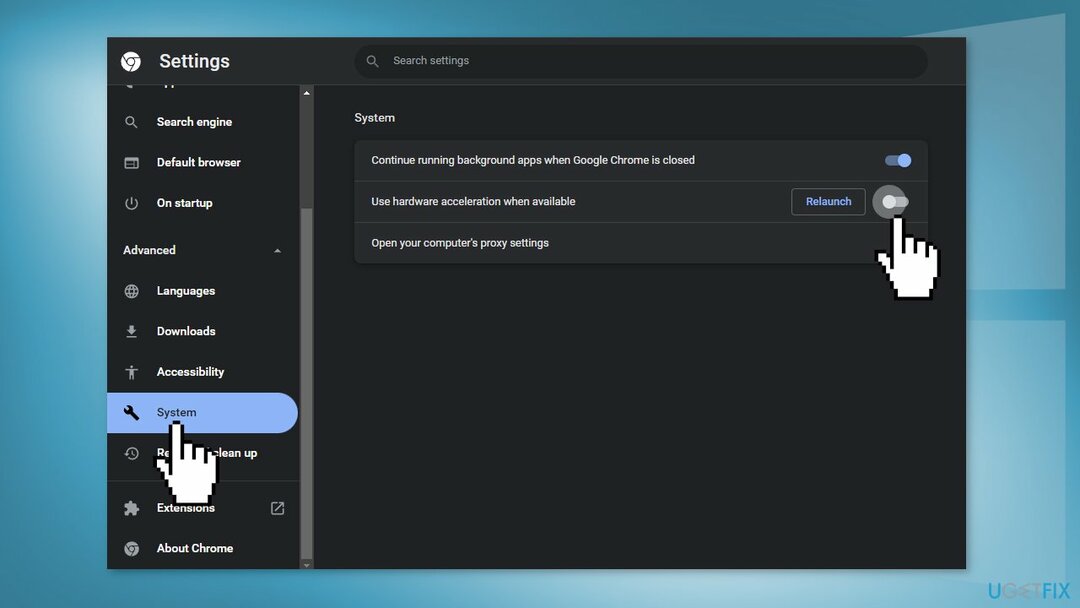
MS Edge:
- Atveriet Microsoft Edge
- Noklikšķiniet uz izvēlne poga ar trim punktiem
- Izvēlieties Iestatījumi
- In Iestatījumi, klikšķiniet uz Sistēma un veiktspēja
- Labajā pusē izslēdziet pārslēgšanas opciju Izmantojiet aparatūras paātrinājumu, kad tas ir pieejams
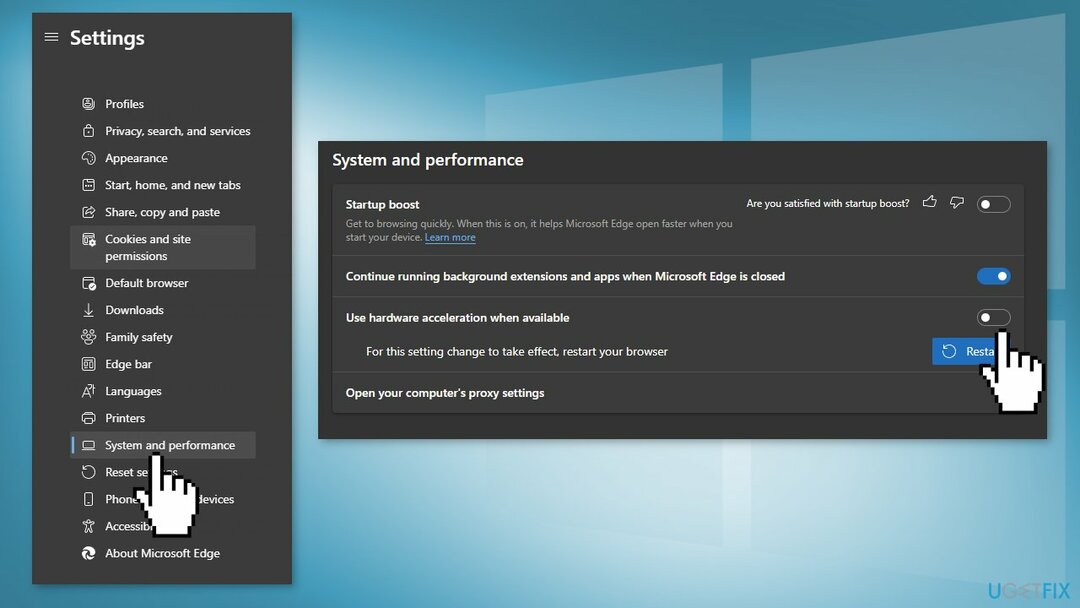
- Tagad noklikšķiniet uz Restartēt pogu
Firefox:
- Atveriet pārlūkprogrammu un dodieties uz Iespējas
- Saskaņā Ģenerālis sadaļu, ritiniet uz leju līdz Performance
- Noņemiet atzīmi no Izmantojiet aparatūras paātrinājumu, kad tas ir pieejams opciju
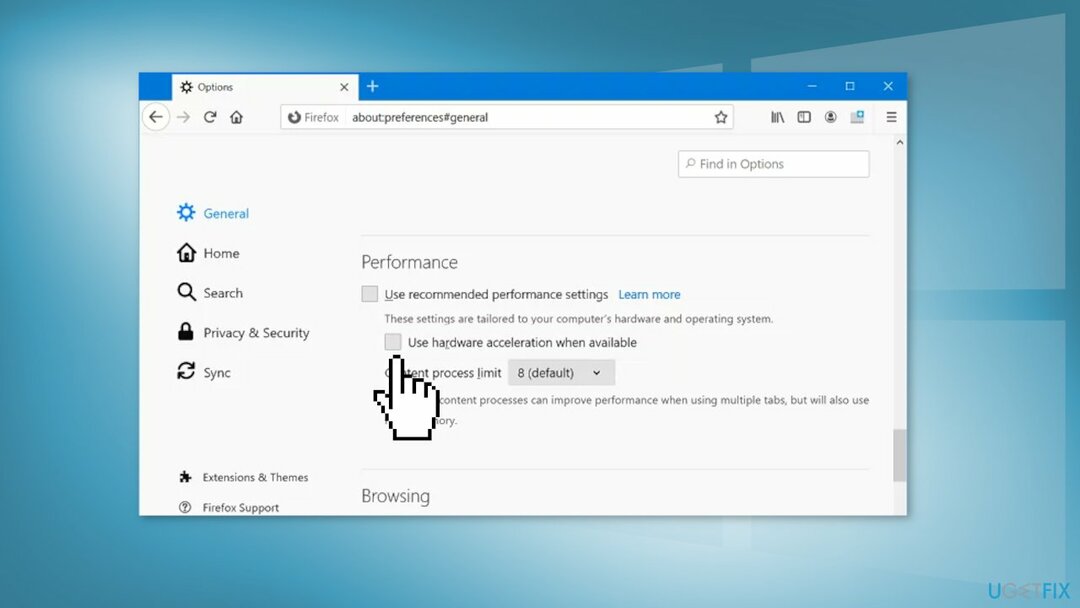
- Restartējiet Firefox
3. risinājums. Dzēsiet DirectX Shader kešatmiņu
Lai labotu bojātu sistēmu, jums ir jāiegādājas licencēta versija Reimage Reimage.
- Iet uz Šis dators, tad Uzglabāšana
- Klikšķiniet uz Pagaidu faili
- Ja tur ir DirectX ēnotāja kešatmiņa sarakstā, dzēst to
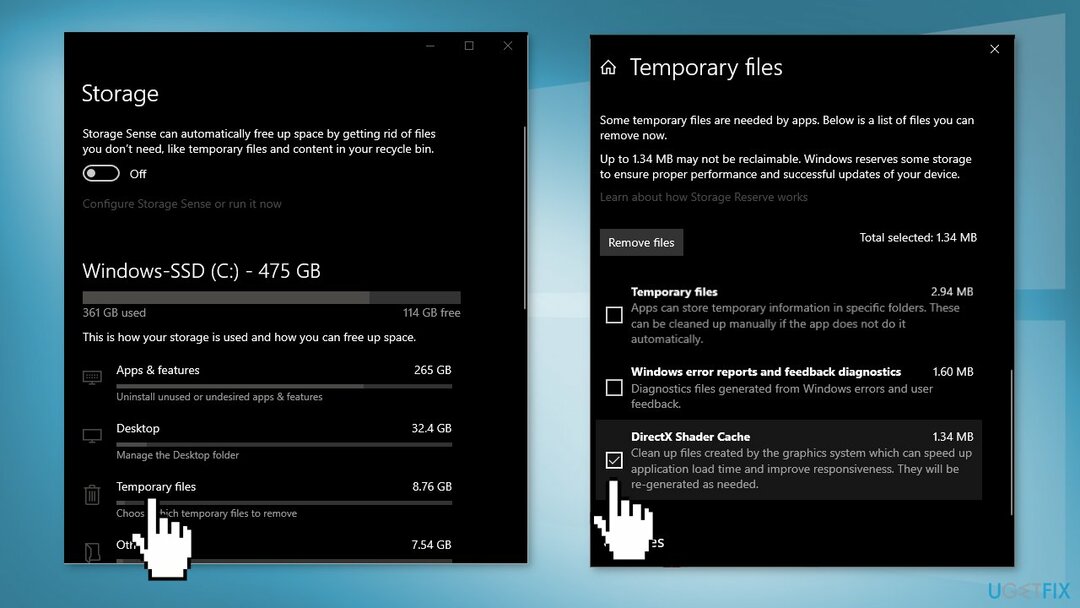
Automātiski izlabojiet kļūdas
ugetfix.com komanda cenšas darīt visu iespējamo, lai palīdzētu lietotājiem atrast labākos risinājumus kļūdu novēršanai. Ja nevēlaties cīnīties ar manuālām remonta metodēm, lūdzu, izmantojiet automātisko programmatūru. Visus ieteiktos produktus ir pārbaudījuši un apstiprinājuši mūsu profesionāļi. Tālāk ir norādīti rīki, kurus varat izmantot kļūdas labošanai.
Piedāvājums
dari to tagad!
Lejupielādēt FixLaime
Garantija
dari to tagad!
Lejupielādēt FixLaime
Garantija
Ja jums neizdevās novērst kļūdu, izmantojot Reimage, sazinieties ar mūsu atbalsta komandu, lai saņemtu palīdzību. Lūdzu, dariet mums zināmu visu informāciju, kas, jūsuprāt, mums būtu jāzina par jūsu problēmu.
Šajā patentētajā labošanas procesā tiek izmantota 25 miljonu komponentu datubāze, kas var aizstāt jebkuru bojātu vai trūkstošu failu lietotāja datorā.
Lai labotu bojātu sistēmu, jums ir jāiegādājas licencēta versija Reimage ļaunprātīgas programmatūras noņemšanas rīks.

Piekļūstiet ģeogrāfiski ierobežotam video saturam, izmantojot VPN
Privāta piekļuve internetam ir VPN, kas var novērst jūsu interneta pakalpojumu sniedzēju valdība, un trešās puses no jūsu tiešsaistes izsekošanas un ļauj jums palikt pilnīgi anonīmam. Programmatūra nodrošina īpašus serverus straumēšanai un straumēšanai, nodrošinot optimālu veiktspēju un nepalēninot darbību. Varat arī apiet ģeogrāfiskos ierobežojumus un skatīt tādus pakalpojumus kā Netflix, BBC, Disney+ un citus populārus straumēšanas pakalpojumus bez ierobežojumiem neatkarīgi no jūsu atrašanās vietas.
Nemaksājiet izspiedējvīrusu autoriem — izmantojiet alternatīvas datu atkopšanas iespējas
Ļaunprātīgas programmatūras uzbrukumi, jo īpaši izspiedējprogrammatūra, neapšaubāmi rada vislielāko apdraudējumu jūsu attēliem, videoklipiem, darba vai skolas failiem. Tā kā kibernoziedznieki datu bloķēšanai izmanto spēcīgu šifrēšanas algoritmu, to vairs nevar izmantot, kamēr nav samaksāta izpirkuma maksa bitkoinā. Tā vietā, lai maksātu hakeriem, vispirms jāmēģina izmantot alternatīvu atveseļošanās metodes, kas varētu palīdzēt atgūt vismaz daļu zaudēto datu. Pretējā gadījumā jūs varat arī zaudēt savu naudu kopā ar failiem. Viens no labākajiem rīkiem, kas varētu atjaunot vismaz dažus šifrētos failus - Data Recovery Pro.